Microsoft Search Server Express vs. Windows Suchdienst
Das Windows Suchprotokoll erlaubt die Kommunikation mit einem Server, der einen Windows Suchdienst hat. Der Windows Suchdienst kann eine Datenabfrage herausgeben und erlaubt es einem Administrator einen Index Server zu verwalten. Der Indexierungsprozess läuft auf dem lokalen Konto des Systems und zwar ständig für alle Benutzer. Das ermöglicht der Windows Suche:
- einen Index, der von allen Benutzern geteilt werden kann.
- die Aufrechterhaltung von Sicherheitsbeschränkungen und den Zugang zu Inhalten.
- die Verarbeitung von Anfragen von den Computern, die sich im selben Netzwerk befinden
Verwechseln Sie aber nicht die Windows Search-Dienste mit dem Microsoft Search Server Express. Der Microsoft Search Server Express ist ein kostenloser Enterprise Suchserver, der Hochleistungssuchen von Unternehmensdaten innerhalb mehrerer Systeme erlaubt. Der Microsoft Search Server Express hat eine ähnliches Aussehen wie eine Windows SharePoint Service-Seite. Der Hauptunterschied zwischen der Windows Suche und dem Search Server Express liegt in der Möglichkeit mit der Windows Suchfunktion sowohl Desktop als auch Server zu durchsuchen. Der Search Server Express hingegen kann nur auf dem Server suchen.
Windows Suchdienst auf dem Windows Server 2008
Wenn Sie selbst auf einem auf dem Windows Server basierenden Computer arbeiten und zur Zeit einen Windows Server 2008 nutzen, sollten Sie wissen, dass der Windows Suchdienst nicht automatisch installiert sein muss. Sie können den Windows Suchdienst aber manuell installieren und konfigurieren, dies verlangt aber etwas Zeit, Geduld und Wissen. Dies sind die einzelnen Schritte:
- Klicken Sie auf Start > Alle Programme > Verwaltung und dann auf Server Manager.
- Im Server Manager klicken Sie mit der rechten Maustaste auf Rollen und wählen dann Rollen hinzufügen.
- Es öffnet sich der Assistent zum Hinzufügen von Rollen. Klicken Sie auf Weiter.
- Fügen Sie den Windows Suchdienst
- Nun müssen Sie den Umfang der geteilten Ordner wählen, die indiziert werden sollen.
- Dann können Sie den Assistenten wieder schließen.
Nun sollte die Suche auf dem Windows Server möglich sein.
Den Windows Suchdienst auf dem Windows Server 2012 aktivieren
Während auf früheren Server-Versionen die einzelnen Schritte zur Aktivierung des Windows Suchdienstes ähnlich sind, so gibt es einige Unterschiede beim Windows Server 2012, die im Folgenden beschrieben werden.
Öffnen Sie den Server Manager, klicken Sie auf Verwalten.
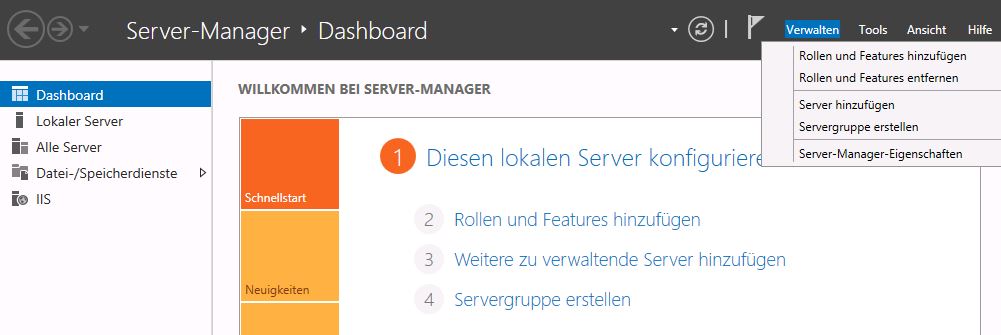
Gehen Sie auf Rollen und Features hinzufügen, um den Assistenten zu öffnen. Klicken Sie auf Weiter, um den Assistenten für den Installationstyp zu öffnen. Wählen Sie Rollenbasierte oder featurebasierte Installation aus und klicken Sie auf Weiter.
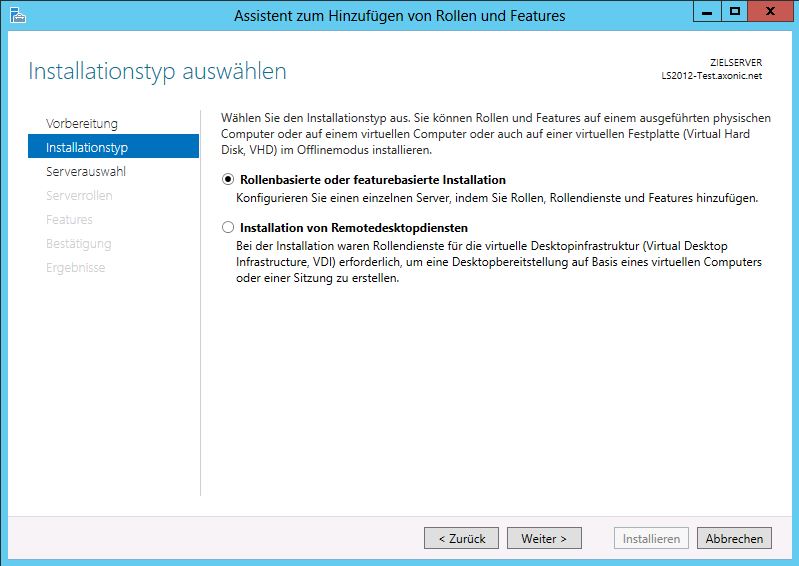
Nun Sind Sie auf der Seite Zielserver auswählen und können nun den Server wählen. Wenn Sie nur einen Server haben, wird dieser automatisch ausgewählt. Klicken Sie dann auf Weiter.
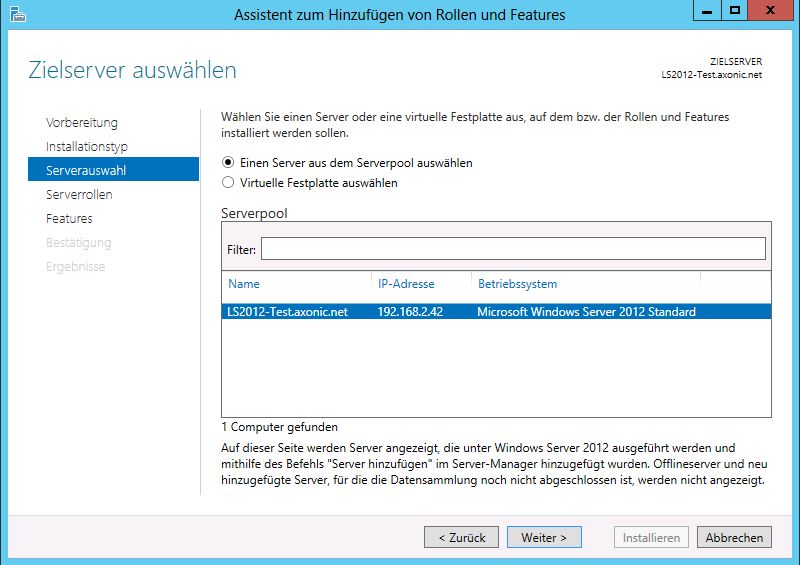
Als nächstes kommen Sie auf die Seite Serverrollen auswählen, klicken Sie auch hier auf Weiter, denn Sie installieren ein Feature und keine Rolle. Dies öffnet die Features auswählen-Seite, dort können Sie den Windows Search Service auswählen (versichern Sie sich, dass das Häkchen gesetzt wurde) und klicken Sie Weiter.
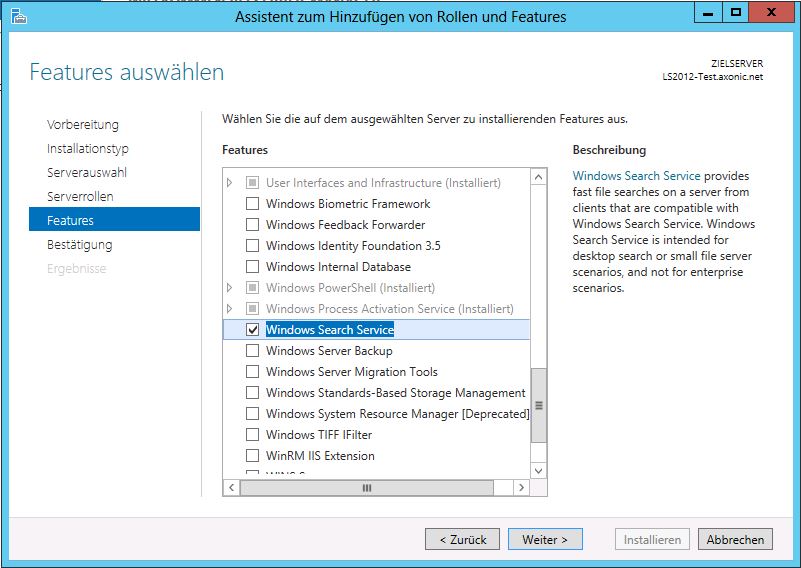
Sie sind nun auf der Bestätigungsseite. Um Ihre Auswahl zu bestätigen, klicken Sie einfach auf Installieren. Bitte beachten Sie, dass es eine Weile dauern wird den Windows Suchdienst zu installieren.
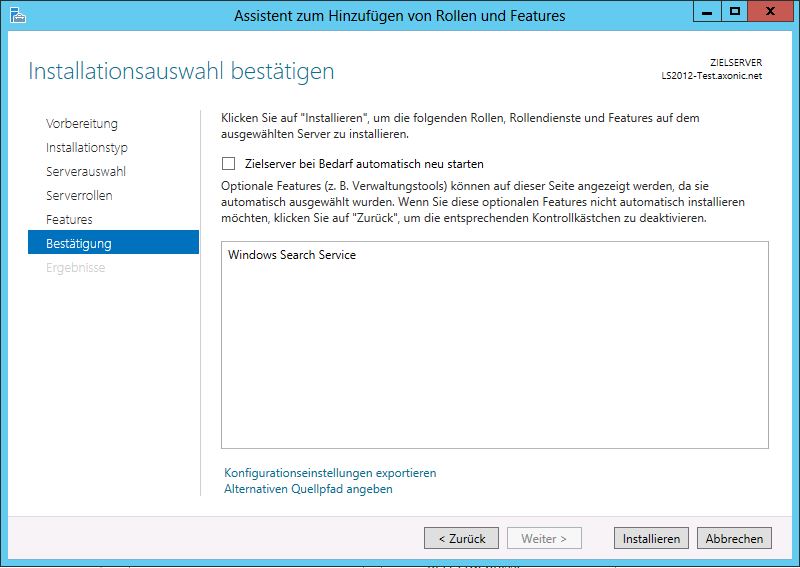
Einen neuen Speicherort zum Index hinzufügen
Ein häufig auftretendes Problem, das Nutzern begegnet, wenn sie ein Netzwerklaufwerk zu einer Bibliothek hinzufügen möchten, ist folgende Fehlermeldung „Die Netzwerkadresse kann nicht einbezogen werden, da sie nicht indiziert ist“. Das ist aber kein Anlass zur Sorge, dieses Problem lässt sich recht einfach lösen. Für die folgenden Schritte wird ein Windows Server 2008 oder höher benötigt und sie funktionieren mit den Windows 7, 8 und 10 Bibliotheken.
Ist die Windows Suche aktiviert, erstellt der Server automatisch einen Index, der auf einer Netzwerkfreigabe gespeichert wird. Die Clients, die Zugang zu dem Netzwerk haben, können diesen Such-Index nutzen, um die Dateien zu finden, die sie brauchen.
Der erste Schritt besteht darin einen freigegebenen Ordner zu erstellen. Gehen Sie dazu in den Sever Manager > Datei- und Speicherdienste > Freigaben
Als nächstes müssen Sie den Windows Suchdienst von Ihrem Server aus aktivieren. Dies sind die Schritte, die Sie für den Windows Server 2008 und 2012 unternehmen müssen:
Zunächst müssen Sie dafür den freigegebenen Ordner zum Index hinzufügen. Öffnen Sie dazu auf dem Server die Systemsteuerung > Indizierungsoptionen > Ändern und fügen Sie einen Ordner oder sogar ein ganzes Laufwerk dem Index hinzu.
Jetzt sind Sie in der Lage die Netzwerkfreigabe zum Index hinzuzufügen, ohne dass eine Fehlermeldung erscheint.


Hallo,
das ist ein sehr schön beschriebener Artikel.
Ich versuche aber schon seit 2 Jahren, Windows 10 dazu zu bewegen, auf dem Windows-Server 2008 R2 Dateien zu finden. Die Startmenü-Suche von Win10 sucht nicht den Index vom Server durch. Auch nicht, wenn die Netzwerkordner in einer Bibliothek abgelegt wurden, wie man es von Windows 7 her kennt.
Ich habe mir eine Verknüpfung von der Bibliothek auf dem Desktop abgelegt. Bei Doppelklick öffnet die sich im Explorer und ich nutze von dort die Windows-Suche oben rechts. Das klappt zum Glück noch.